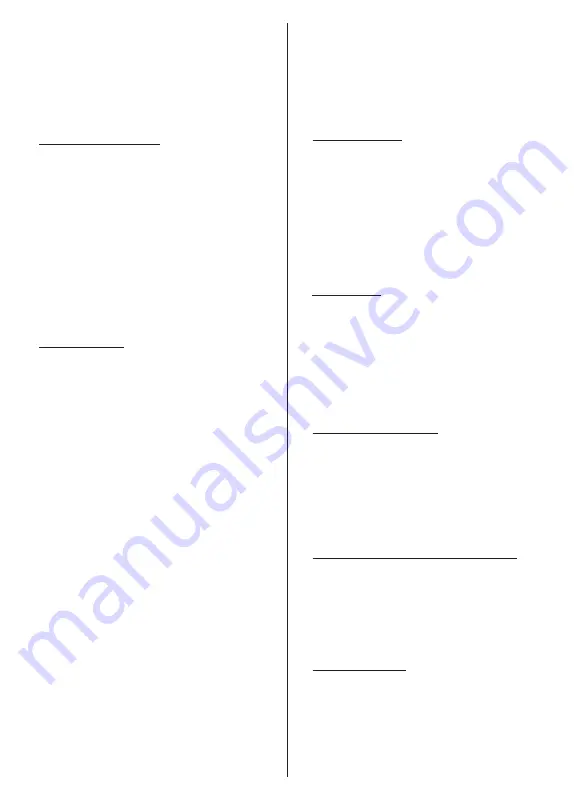
Français
- 12 -
surbrillance
Connexion
et appuyez sur
OK
pour
continuer. Vous pouvez vous connecter à votre compte
Google en saisissant votre adresse e-mail ou votre
numéro de téléphone et votre mot de passe ou créer
un nouveau compte.
Si vous souhaitez ne pas vous connecter à votre
compte Google à ce stade, vous pouvez ignorer cette
étape en sélectionnant l’option
Ignorer
.
8. Conditions d’Utilisation
L’écran Conditions d’Utilisation s’affiche ensuite. En
continuant, vous acceptez les Conditions d’Utilisation
de Google, les Règles de Confidentialité de Google
et les Conditions d’Utilisation de Google Play.
Sélectionnez
Accepter
et appuyez sur le bouton
OK
de la télécommande pour continuer. Vous pouvez
également consulter les
Conditions d’Utilisation
,
la
Politique de Confidentialité
et les
Conditions
d’Utilisation de Jeu
sur cet écran. Pour afficher le
contenu, une connexion Internet est nécessaire. Un
message sera affiché, mentionnant l’adresse du site
Web sur lequel ces informations peuvent également
être consultées, au cas où l’accès à Internet ne serait
pas disponible.
9. Services Google
Sélectionnez chaque service pour en savoir plus, par
exemple pour savoir comment l’activer ou le désac-
tiver ultérieurement. Les données seront utilisées
conformément aux règles de confidentialité de Google.
Mettez en surbrillance
Accepter
et appuyez sur
OK
pour confirmer votre sélection des paramètres de ces
services Google.
Utiliser l’emplacement
Vous pouvez autoriser ou interdire à Google et aux
applications tierces d’utiliser les informations de loca-
lisation de votre téléviseur. Mettez en surbrillance
Uti-
liser
l’emplacement
et appuyez sur
OK
pour afficher
des informations détaillées et activer ou désactiver
cette fonction. Vous pouvez modifier ce paramètre
ultérieurement en utilisant l’option
État de l’empla-
cement
dans le menu
Paramètres>Préférences de
l’appareil>Emplacement
.
Aider à améliorer Android
Envoyez automatiquement des informations de
diagnostic à Google, comme des rapports de crash
et des données d’utilisation depuis votre appareil
et vos applications. Mettez en surbrillance
Aider à
améliorer Android
l’emplacement et appuyez sur
OK
pour afficher des informations détaillées et activer
ou désactiver cette fonction. Vous pouvez modifier
ce paramètre ultérieurement en utilisant le menu
Paramètres>Préférences de l’appareil>Usage &
Diagnostics
.
Services et confidentialité
L’Assistant Google envoie un code unique aux services
auxquels vous parlez. De cette façon, les services
peuvent se souvenir des éléments tels que vos
préférences pendant les conversations. Vous pouvez
afficher, gérer et réinitialiser les données envoyées aux
services sur la page de chaque service dans la section
Explorer de l’application mobile de l’Assistant. Pour en
savoir plus, rendez-vous sur g.co/assistant/idreset.
10. Assistant Google
Si vous êtes connecté à votre compte Google dans les
étapes précédentes, vous pouvez également autoriser
le partage de vos demandes sur les applications de
votre téléviseur et activer les résultats personnels pour
l’Assistant en choisissant les options correspondantes
lorsque le système vous le demande. Appuyez consé-
cutivement sur
OK
pour continuer.
Les informations sur les services Google et certaines
fonctionnalités de votre téléviseur seront affichées
ci-dessous.
11. Mot de passe
En fonction de la sélection du pays que vous avez
faite dans les étapes précédentes, il peut vous être
demandé de définir un mot de passe à 4 chiffres
(PIN) à ce stade. Appuyer sur
OK
pour continuer. Le
code PIN choisi ne saurait être « 0000 ». Ce PIN sera
nécessaire pour accéder à certains menus, contenus
ou pour libérer des chaînes, sources, etc. verrouillées.
Vous devrez l’entrer si l’on vous demande d’entrer un
PIN pour une opération de menu ultérieure.
12. Sélectionner le Mode TV
Dans l’étape suivante de la configuration initiale, vous
pouvez régler le mode de fonctionnement du téléviseur
en mode
Accueil
ou en mode
Mémorisation
. L’option
Mémorisation
configure les paramètres de votre
téléviseur pour l’environnement magasin. Cette option
est uniquement destinée à l’usage de magasin. Il
est recommandé de sélectionner
Accueil
pour une
utilisation à domicile.
13. Chromecast intégré toujours disponible
Sélectionnez votre préférence de disponibilité de
chromecast. S’il est réglé sur
Activé
, votre téléviseur
sera détecté comme un appareil Google Cast et
permettra à Google Assistant et à d’autres services
de réveiller votre téléviseur pour répondre aux
commandes Cast, même en mode veille et lorsque
l’écran est éteint.
14. Mode Syntoniseur
L’étape suivante consiste à sélectionner le mode
Syntoniseur. Sélectionnez vos préférences du
syntoniseur afin d’installer les chaînes pour la fonction
TV en direct Les options
Antenne
,
Câble
et
Satellite
sont disponibles. Sélectionnez l’option qui correspond
à votre zone géographique et appuyez sur
OK
ou sur
le bouton de direction
Droit
pour continuer. Si vous ne
Содержание TX-24MS480E
Страница 622: ...2 5000 5 cm...
Страница 623: ...3 II i CLASS 1 LASER PRODUCT 1 1 2 2 m...
Страница 624: ...4 1 2 1 100 3 4 5 PVC...
Страница 625: ...5 Panasonic a b a mm 75 b mm 75 c VESA d d c mm 7 mm 10 M4 1 x2 2 3 M4 x 12 x4...
Страница 628: ...8 220 240 V AC 50 Hz LED LED OK OK 2 LED LED TV...
Страница 629: ...9 OSD TV TV TV TV Android OK OK TV OK TV...
Страница 633: ...13 Cast Google Assistant Cast 14 TV OK OK OK OK kHz ksym s ID OK DiSEqC OK OK OK LNB OK On OK...
Страница 634: ...14 ksym s ksym s LNB LNB DiSEqC DiSEqC LNB OK SatcoDX OK OK OK OK OK TV Android Android TV TV TV OK YouTube Google...
Страница 637: ...17 TV OK Wi Fi LAN WLAN WLAN OK OK SSID WLAN OK Wow Wol Ethernet Ethernet IP MAC Proxy Proxy HTTP IP IP RF RF OK RF...
Страница 638: ...18 LCN LCN LCN OK OK OK OK LCN OK OK OK OK LCN OK LCN OK OK OK OK OK OK ID OK RF OK LCN LCN LCN...
Страница 640: ...20 OK OK OK OK OK OK OK OK OK OK OK OK OK OK OK OK OK ATV OK OK OK OK OK OK OK...
Страница 642: ...22 OK OK OK OK USB OK OK USB OK USB Google Play Store ID OK PIN PIN PIN PIN PIN 1234 Netflix ESN ESN ESN ID Netflix...
Страница 643: ...23 OK OK HDMI CEC CEC TV OK 4 6 8 Eco...
Страница 646: ...26 Dolby Dolby OK Dolby OK OK OK AC 4 Dolby OK USB USB USB USB USB USB USB OK OK Google...
Страница 647: ...27 OK OK OK Google Assistant OK Chromecast OK Google MAC AD H Bluetooth Bluetooth Android Bluetooth...
Страница 648: ...28 OK OK OK OK OK OK OK OK OK OK OK OK TV OK OK OK OK TV TV LCN OK OK OK OK...
Страница 649: ...29 OK OK OK EPG TV TV TV OK TV OK Ethernet LAN Ethernet 2 3 1 1 ISP 2 LAN Ethernet 3 LAN Ethernet...
Страница 651: ...31 USB FAT32 MENU OK OK USB OK USB USB USB OK OK...
Страница 652: ...32 OK OK OK OK OK OK OK OK OK OK 90 OK OK OK...
Страница 653: ...33 OK OK USB USB USB MP3 USB FAT32 NTFS FAT32 2TB 4 GB USB USB USB OK USB USB USB USB USB USB USB USB USB...
Страница 656: ...36 LED PC...
Страница 667: ...2 5000 5...
Страница 668: ...3 II i CLASS 1 LASER PRODUCT 1 1 2 2 m...
Страница 669: ...4 1 2 1 100 3 4 5 B...
Страница 670: ...5 Panasonic a b mm 75 b mm 75 c VESA d d c 7 mm 10 M4 1 x2 2 3 M4 x 12 x4...
Страница 672: ...7 HDMI VGA AUDIO IN VGA VGA SPDIF SPDIF USB CI CAM module LAN Ethernet LAN Ethernet VGA VGA CI USB 500mA 500mA HDMI HDMI...
Страница 673: ...8 220 240V AC 50 Hz OK OK 2...
Страница 674: ...9 OSD Android TV OK OK OK...
Страница 678: ...13 Next OK Next OK OK OK OK KHz Ksym s OK Single Tone Burst DiSEqC Unicable OK OK OK LNB OK OK Ksym s...
Страница 680: ...15 OK OK Live TV OK Exit TV ATV OK USB Google Play Store Discover Play Store OK Live TV TV OK OK 4...
Страница 681: ...16 6 8 CI CI Blue Mute OK OK MHEG MHEG MHEG HBBTV HBBTV HBBTV HBBTV HBBTV ID HBBTV OK...
Страница 682: ...17 OK Wi Fi LAN WLAN WLAN OK SSID WLAN OK Wow Wol Ethernet IP MAC HTTP IP IP RF OK RF LCN LCN LCN OK OK OK...
Страница 683: ...18 OK LCN OK OK OK OK LCN OK LCN OK OK OK OK OK OK OK RF OK LCN LCN LCN OK OK OK OK LCN OK OK OK OK...
Страница 685: ...20 OK OK OK OK OK OK OK OK OK ATV OK OK OK OK OK OK OK OK OK OK OK OK OK OK OK OK OK OK...
Страница 686: ...21 1234 OK OK PIN OK Google Google Google OK OK OK OK USB OK OK USB OK USB...
Страница 687: ...22 Google Play Store OK 1234 Netflix ESN ESN ESN Netflix OK OK E HDMI CEC Consumer Electronic Control CEC...
Страница 688: ...23 OK 4 6 8 Display DNR DNR DNR MPEG NR MPEG MPEG NR...
Страница 691: ...26 USB USB USB USB OK OK Google OK OK OK Google OK Chromecast OK Google MAC...
Страница 692: ...27 Main AD Bluetooth Bluetooth Android Bluetooth OK OK OK OK OK OK OK OK OK OK OK OK OK OK OK OK...
Страница 693: ...28 LCN OK OK OK OK OK OK OK TV OK Live TV OK...
Страница 696: ...31 OK OK OK OK OK OK OK OK OK OK...
Страница 697: ...32 90 OK OK OK OK OK USB USB USB MP3 USB FAT32 NTFS FAT32 2TB 4 GB USB USB USB OK USB USB USB Multi Media Player...
Страница 700: ...35 OK...
Страница 706: ...41 srt SubRip ssa ass SubStation Alpha smi SAMI sub MicroDVD SubIdx VobSub txt TMPlayer...
















































